Bước 1: Đăng kí
Truy cập trang https://quizizz.com/, chọn Sign Up để tạo mới 1 tài khoản.
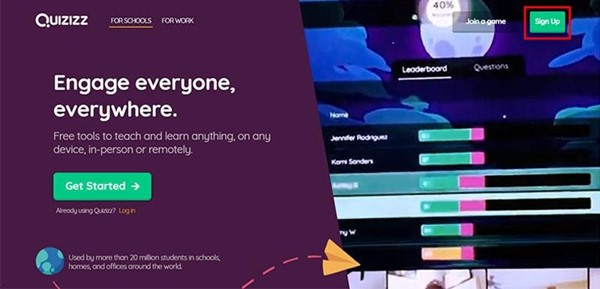
Tại đây thầy cô điền email cá nhân hoặc có thể sử dụng Gmail để đăng ký.
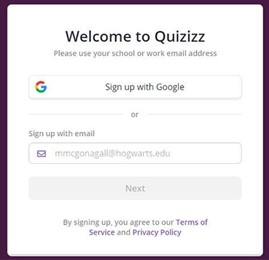
Tiếp đến thầy cô chọn As a Teacher trong màn hình I’m using Quizizz…
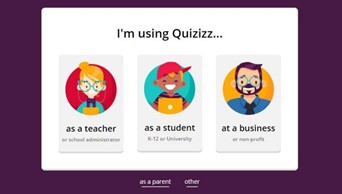
Bước 2: Tạo bài học/ bài kiểm tra với Quizizz
Xem Video hướng dẫn tại địa chỉ https://www.youtube.com/watch?v=EgK-zSCT2c0 Hoặc thực hiện theo hướng dẫn sau đây
- Để tạo 1 bài kiểm tra thì thầy cô bấm vào Create a new quiz tại trang chủ
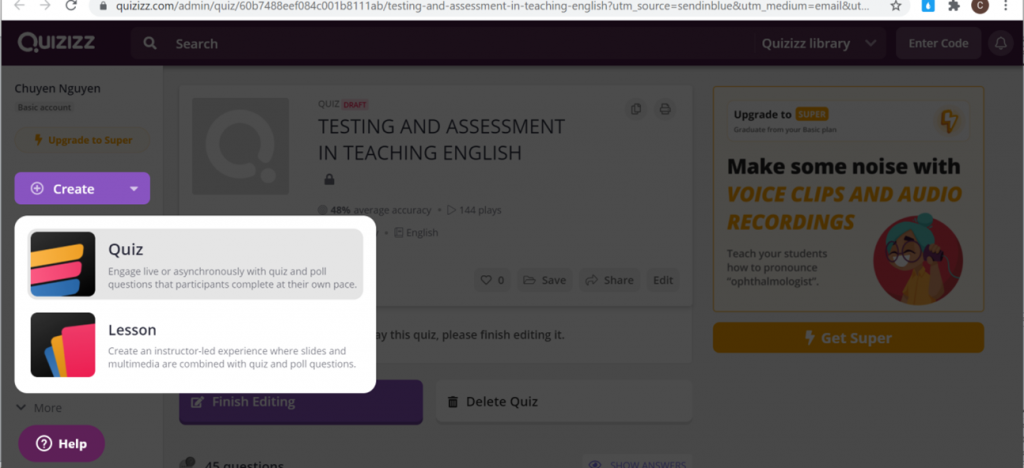
- Nhập tên bài kiểm tra –> chọn môn học cần kiểm tra. → Next
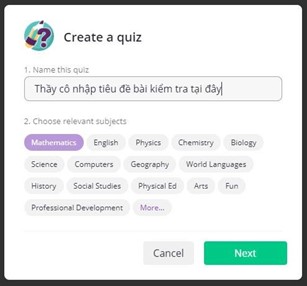
- Tại đây thầy cô sẽ có 2 lựa chọn: Write your own (Tạo mới một bài kiểm tra) và Teleport from the Quizizz Library (Nhập câu hỏi từ các đề kiểm tra có sẵn) → chọn Write your own để tạo mới.
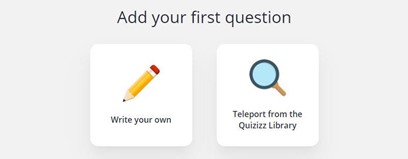
- Lựa chọn loại câu hỏi cần sử dụng.
- Multiple choice: Câu hỏi trắc nghiệm
- Checkbox: dạng trắc nghiệm có nhiều phương án trả lời.
- Fill – in – the – Blank: Điền vào chỗ trống
- Poll: Dạng survey thu thập thông tin, ý kiến học sinh.
- Open- Ended: Dạng câu hỏi mở.
Thầy cô chọn 1 dạng câu hỏi phù hợp, giả sử ở đây chọn Multiple choice (khi soạn câu hỏi vẫn có thể chọn lại)
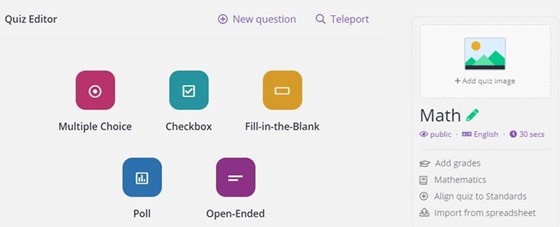
Tạo câu hỏi và các phương án trả lời, như hướng dẫn trong hình.
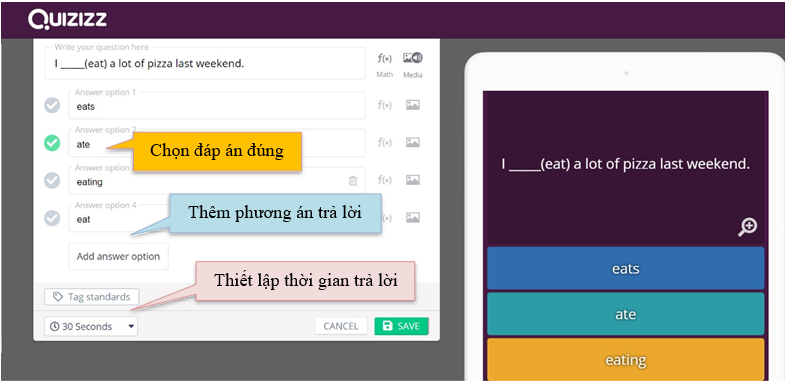
- Bấm Option
 để thay đổi loại câu hỏi
để thay đổi loại câu hỏi- Bấm f(x) để chèn công thức toán học cho câu hỏi hoặc đáp án
- Bấm Add image
 để thêm ảnh vào câu hỏi hoặc đáp án
để thêm ảnh vào câu hỏi hoặc đáp án
- Bấm vào nút
 chọn đáp án đúng.
chọn đáp án đúng.
- Bấm Add answer option: để thêm một phương án trả lời.
- Bấm Time allotted to solve this question
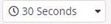 để thiết lập thời gian trả lời cho câu hỏi (thấp nhất là 5 giây và cao nhất là 15 phút)Bấm SAVE để lưu câu hỏi và lặp lại các bước để tạo các câu hỏi mới.Thêm câu hỏi ở dạng khác: chọn loại câu hỏi phù hợp được gợi ý như hình
để thiết lập thời gian trả lời cho câu hỏi (thấp nhất là 5 giây và cao nhất là 15 phút)Bấm SAVE để lưu câu hỏi và lặp lại các bước để tạo các câu hỏi mới.Thêm câu hỏi ở dạng khác: chọn loại câu hỏi phù hợp được gợi ý như hình 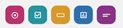 và tiếp tục các thao tác tương tự.
và tiếp tục các thao tác tương tự.
Bước 3. Cài đặt bài kiểm tra.
Sau khi hoàn thành các câu hỏi cho bài kiểm tra thầy cô có thể cài đặt một số thông tin thêm cho bài kiểm tra của mình.
- Add a title Image: Thêm ảnh cho tiêu đề của bài kiểm tra
- Select language: Chọn ngôn ngữ cho bài kiểm tra
- Select grades: Chọn đối tượng học sinh từ lớp mấy đến lớp mấy.
- Who can see this quiz: Thiết lập cho phép hoặc không cho phép người khác nhìn thấy bài kiểm tra.
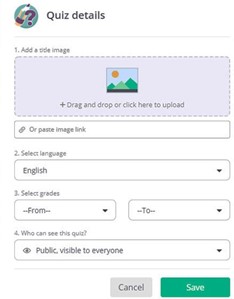
Bước 4. Mời học sinh tham gia bài kiểm tra.
Để mời học sinh tham sử dụng Quizizz và gia bài kiểm tra thầy cô có thể bấm chọn Play live (Chơi trực tiếp) hoặc Assign HW (Giao bài tập) hoặc Practice (luyện tập)

- Khi chọn Play Live:
Thầy cô tiếp tục chọn 1 trong 3 hình thức chơi
- Teams: Đội nhóm (thường tổ chức trên lớp)
- Classic: Kiểu truyền thống mỗi người chơi trên 1 thiết bị (rất phù hợp với dạy online hiện nay)
- Test: Thực hiện bài kiểm tra một cách nghiêm túc, yêu cầu đăng nhập để làm bài.
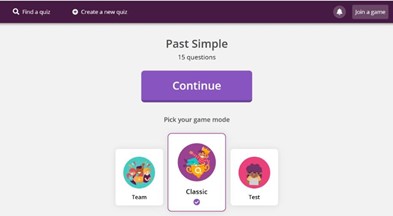
Thầy cô hãy chọn hình thức tổ chức phù hợp với lớp học của mình. Giả sử ở đây chúng ta chọn Classic –> Host game

Khi đó thầy cô có 2 cách để mời học sinh tham gia.
- Yêu cầu học sinh truy cập địa chỉ www.joinmyquiz.com, nhập mã code và tên để vào game
- Bấm chọn or share via… để chia sẻ đường link với học sinh.
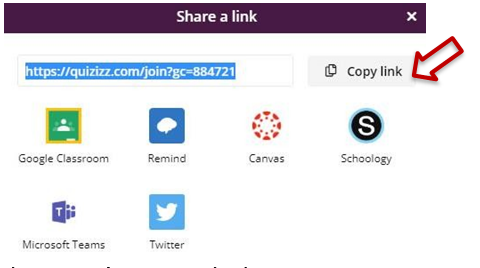
Sau đó thầy cô bấm Start để học sinh bắt đầu chơi.
- Khi chọn Assign HW
Thiết lập thời hạn hoàn thành bài kiểm tra cho học sinh. Thời gian mặc định là 01 ngày. Nhấn Assign to a class để giao bài trên Google classroom hoặc….
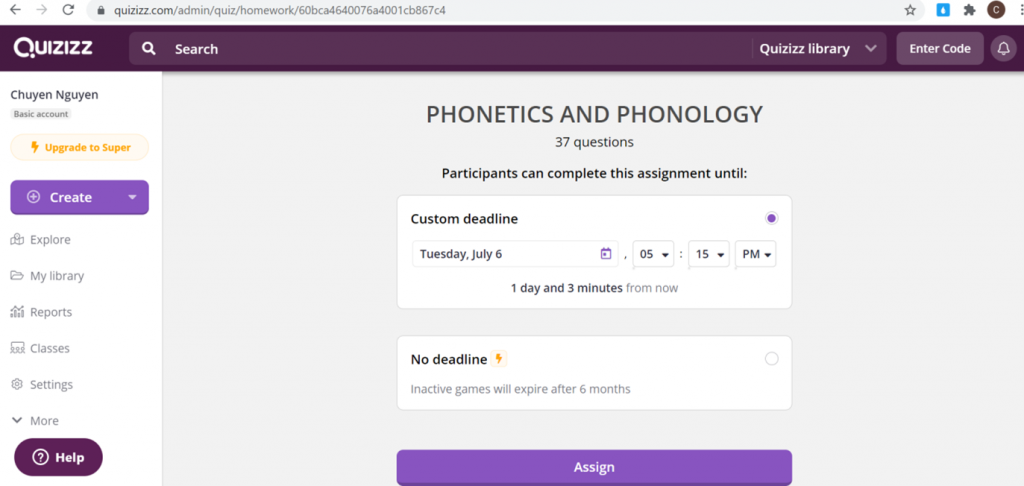
…. Bấm Continue/ Host Game, chia sẻ link và mã bài kiểm tra cho học sinh
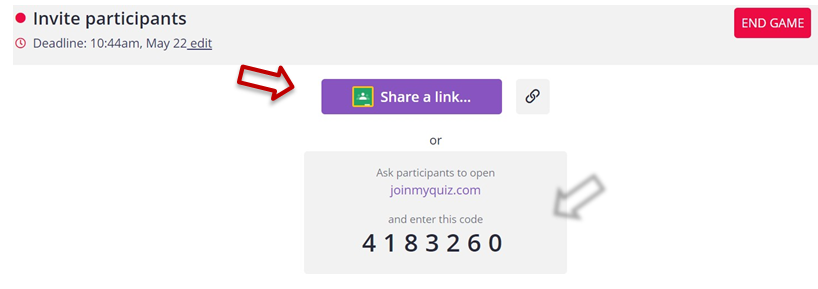
Bài phân tích cực kỳ logic, rất đúng với tình hình thị trường hiện nay. Gần đây sự kiện ‘Giải Đấu Slots Mùa Hè 2025’ vừa được công bố. Xem xong bài, lại nhớ đến những lần quay hũ tại k8 casino promo code, lại vừa nhận được code thưởng miễn phí từ sự kiện hôm qua! Theo nhà phát triển: ‘Chúng tôi đang tối ưu trải nghiệm quay hũ cho người Việt.’